Как установить локальную сеть дома. Прописать, настроить ip адрес компьютерам в домашней локальной сети. Домашняя сеть из двух компьютеров. Чать 1
 Привет всем читателям блога MoyiZametki.ru. Один компьютер дома хорошо, а вот два лучше да ещё, если они объединены в локальную сеть, то вообще круто! Локальная сеть дома, сегодня это уже становиться нормой. Мир IT прочно входит в жизнь каждого из нас и сегодня уже ни кого не удивишь тем, что у тебя дома не один, а например два или три компьютера. Так и у меня однажды появился второй «железный друг» ноутбук. И задался я целью объединить эти компьютеры в сеть. Для чего подключать два компьютера в сеть? А всё просто — это удобно. Как минимум нет проблем с перекачкой файлов с одного ПК на другой. По сети это ускоряется в разы. Если у Вас большая семья и есть несколько компьютеров, то можно играть в сетевые игры. Да много всего. В общем локальная сеть дома — это круто, удобно и весело.
Привет всем читателям блога MoyiZametki.ru. Один компьютер дома хорошо, а вот два лучше да ещё, если они объединены в локальную сеть, то вообще круто! Локальная сеть дома, сегодня это уже становиться нормой. Мир IT прочно входит в жизнь каждого из нас и сегодня уже ни кого не удивишь тем, что у тебя дома не один, а например два или три компьютера. Так и у меня однажды появился второй «железный друг» ноутбук. И задался я целью объединить эти компьютеры в сеть. Для чего подключать два компьютера в сеть? А всё просто — это удобно. Как минимум нет проблем с перекачкой файлов с одного ПК на другой. По сети это ускоряется в разы. Если у Вас большая семья и есть несколько компьютеров, то можно играть в сетевые игры. Да много всего. В общем локальная сеть дома — это круто, удобно и весело.
Подключить два компьютера в сеть может каждый
Ну что же приступим. Я буду описывать то, каким образом настроена локальная сеть у меня дома. И скорее всего у Вас будет что то по другому, но основные моменты везде одинаковы, поэтому, если что не понятно, то спрашивайте в комментариях, постараюсь ответить внятно и по существу.
Для начала несколько слов о настройке подключения к интернету. Если в квартире один компьютер, то в этом случае выход в интернет осуществляется такими способами:
- ADSL модем. По телефонной линии.
- Выделенная линия. В квартиру заведён кабель(как правило витая пара) и подключен к ПК.
- USB модем. Мобильный интернет.
- Через сеть WI FI.
А вот когда появляется второй ПК и при этом вы хотите настроить выход в инет через один канал (смысла платить за второе подключение коне что же нет), то тут уже необходимо применять специальные коммутирующие устройства. Как правило — это роутеры. При помощи роутера Вы сможете подключить два компьютера в сеть (локальную домашнюю сеть) и выходить в интеренет одновременно с обоих ПК. Какой именно роутер Вам нужен сказать тут я не могу. Это нужно выяснять Вам у вашего поставщика интернет услуг, провайдера.
Домашняя сеть из двух компьютеров
После того, как с роутером будет всё решено, нужно настроить на нём подключение к глобальной сети. В моём случае подключение осуществляется по логину и паролю, так называемое VPN подключение. Вот это самое VPN подключение мне нужно было настроить на моём роутере т.е. вбить в настройки логин, пароль и ip адрес сервера через который я и выхожу в инет.
На задней панели роутера расположены порты внутренней сети (ту которую мы и пытаемся освоить), порт интернета, а также имеется антенна для беспроводного соединения WI FI. Есть модели с внутренними антеннами, которых не видно снаружи.

Если Вы самостоятельно не можете настроить интернет, то придётся обратиться к специалистам. Или пишите в комменты попробуем решить.
В комплекте к роутеру прилагается кабель патч-корд, который соединяет Ваш компьютер с роутером по порту для внутренней сети. Если у Вас второй компьютер не поддерживает беспроводное соединение, то придётся ещё докупить один патч-корд.

После того, как все компьютеры будут подключены патчкордами к роутеру можно приступать к созданию локальной сети в квартире. Ниже на рисунке я привожу схему того, как подключены мои два компьютера. Настольный ПК подключен при помощи патч-корда, а ноутбук по беспроводному каналу связи.
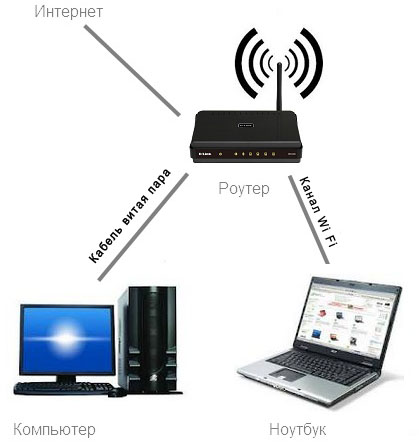
Сеть компьютер, компьютер. Настройка ip адресов внутри локалки
На данном этапе что мы с Вами имеем.
- Роутер с настроенным подключением к интернету.
- Два компьютера, которые подключены к роутеру при помощи патч-кордов. Или, как в моём случае, один по беспроводному каналу.
По сути эти два ПК уже в локальной сети, но нужно ещё настроить их ip адреса для того чтобы она могли обмениваться информацией друг с другом. И тут может быть два варианта.
Если на роутере есть служба DHCP, то ip адрес будет присваиваться каждому компьютеру автоматически.
Что бы это проверить на каждом компьютере делаем следующее. В трее кликаем по значку в виде двух мониторчиков. Эти мониторчики говорят о том, что данный компьютер подключен к локальной сети. Выбираем Состояние.
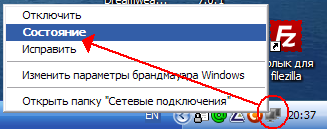
В Win7 выбираем Центр управления сетями и общим доступом.

Подключение по локальной сети.
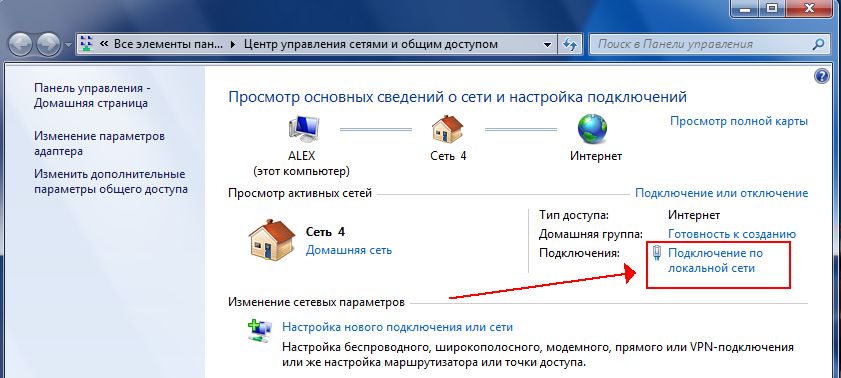
Затем Свойства.
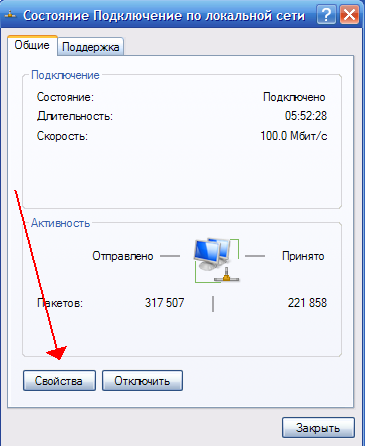
Протокол интернета TCP/IP — Свойства
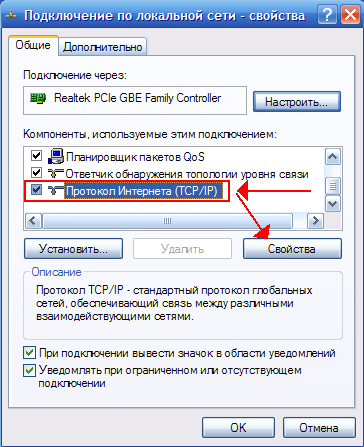
В Win7выбираем Протокол интернета версии 4
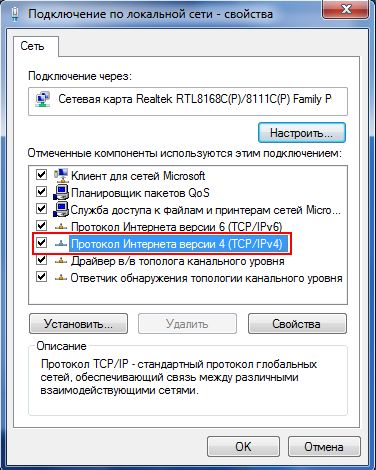
Выставляем автоматическое получение адресов.
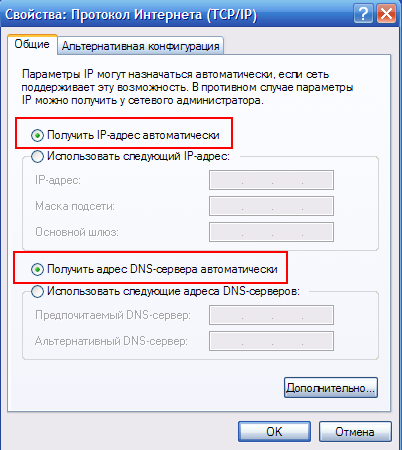
После этого жмём ОК. Теперь смотрим свойства подключения по локальной сети.
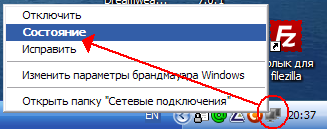
Переходим на вкладку Поддержка и смотрим присвоен DHCP или нет.
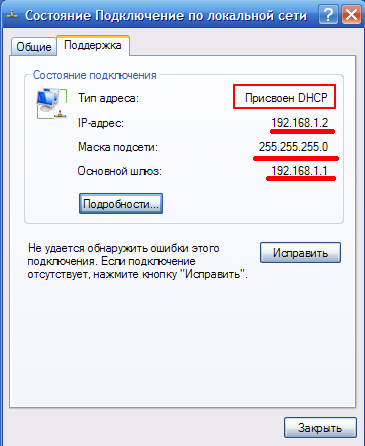
Тут четыре важных параметра:
- Тип адреса — присвоен DHCP — адрес присвоен автоматически службой DHCP роутера.
- ip адрес — 192.168.1.2 — адрес, Вашего компьютера в локальной сети в квартире.
- Маска подсети — 255.255.255.0
- Основной шлюз — 192.168.1.1 — это адрес вашего роутера (У большинства роутеров он именно такой. Бывает ещё 192.168.1.0). Он является неким шлюзем или мостиком между компьютером и интернетом (а точнее сервером провайдера).
Заметьте, что 192.168.1.1 — это адрес роутера, а следующим по очереди идёт ПК 192.168.1.2. Последняя цифра меняется.
Если служба DHCP не настроена на роутере, то скорее всего ip адреса не будут присвоены компьютерам и в трее вылетит соответствующее сообщение об этом. В таком случае придётся прописать адреса в ручную.
Тут всё просто. В знакомом окошке свойств протокола интернета TCP/IP ставим радиокнопку в положение получать адреса вручную.

Сохраняем, смотрим свойства подключения.
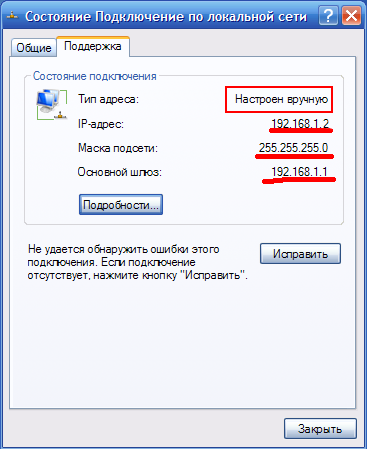
Видим что:
Тип адреса: Настроен вручную. Все остальное я прописал так же как и при автоматическом присвоении.
Тоже самое нужно прописать и для второго ПК в сети, но ip адрес поставить уже такой 192.168.1.3. Обратите внимание на последнюю цифру. Эти цифры должны быть разными у всех компьютеров подключаемых к локальной сети.
На этом мы пожалуй остановимся. В следующей заметке настроим рабочую группу для того чтобы можно было обмениваться файлами между компьютерами.
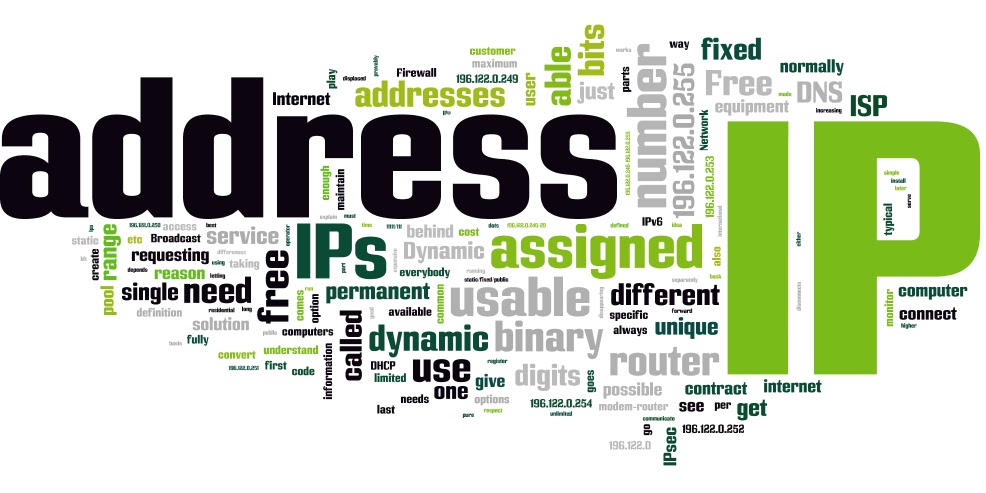








А как для начала создать это самое подключение по wifi каналу на ноутбуке? (по патч-корду настольный уже подключен)
Нужно в ноуте настроить беспроводное подключение. Панель управления — сеть — беспроводные сети. Пароль на вход в сеть прописывается на роутере. Это кратко. А для болеее расширенного объяснения нужно писать отдельный пост. Погуглите в инете море инфы.
Он уже отображает беспроводное подключение (WI-FI WLAN) которое идет от роутера. Но требует ключ безопасности.
Но и на этом спасибо.
Здравствуйте, у меня есть вопрос. Я не хочу покупать WIFI роутер, а у меня имеется локальный кабель (или на вы назвали патч-корд). Мне нужен интернет на другом компьютере. Можно ли размножить интернет по локальной сети с помощью этого кабеля.
«Я не хочу покупать WIFI роутер, а у меня имеется локальный кабель »
Я тоже не хотел, узнавал у спеца, как можно настройками в реестре WinXP отдать интернет дальше(в сети такой способ описан). А узнав влез в мастер настройки локальной сети и был приятно удивлён, что надо лишь «установить мост(Britge)» и интернет запросто идёт дальше по локалке, установленной между двумя компами через сетевые карты.
Тем не менее, морока в таком методе была и она не стоит даже, если Вы любитель экспериментов, потерянного времени, с тех пор, как появились такие удобные Wi-Fi роутеры.
Лучше потратьте время на тонкую настройку его. При невозможности наскрести деньги, можно, ведь, свой первый купить и в складчину с кем-то из соседей по-дому…
Если я правильно понял, у вас 2 ПК один из них подключен к нету.
Просто используя патчкорд у вас не получится подключить второй ПК к сети (хотя это возможно лишь в том случае если в первом ПК две сетевые карты и то если ip динамический то тоже не получится). Коммутирующее устройство необходимо по любому, т.е. объединяющее компьютеры для выхода в сеть.
Здравствуйте!!Помогите кто может,у меня интернет подключен через кабель,пишет на компе неосознанная сеть и к нету не подключаеться,а у друга все нормально подскажите в чем дело,я в этом деле профан((
Проблемы с регистрацией в сети. Вам в тех поддержку лучше обратиться к вашему провайдеру. Если ip адреса выставлялись вручную, то проверьте нет ли там ошибок.
Здравствуйте Алексей. У меня ПК (Win7) и ноутбук (win7). Стационарный модем подключен с ПК по патч — корду, имеется Wi-Fi и еще один кабель пачт-корд, пытался настроить беспроводное подключения=безуспешно Хочу заново начать. можете выложить краткую инструкцию по созданию локальной сети и что бы еще и интернет у ноутбука работал.
Алексей, подскажите, пожалуйста, а можно ли соединить 2 ноутбука между собой так, чтоб на обоих был интернет, если каждый помимо сетевого адаптера имеет wi-fi адаптер, но только один из них может быть подключен кабелем к глобальной сети? Или опять-таки нужно покупать роутер?
Если на обоих есть wi-fi то необязательно иметь кабели. Оба комепьютера можно по беспроводному каналу подключать. Одного роутера достаточно, главное чтобы он поддерживал wi-fi
Здравствуйте. У меня 2 компа через WIFI роутер подключены к интернету. Есть домашняя сеть, в которую оба включены, оба видят папки друг друга, но при попытке открыть вылетает ошибка подключения
А можно соеденить winXP и win7???
Соединить в смысле 2 компьютера с разными ОС? Если так то в статье показано соединение компов с разными системами.
Доброго времени суток. Подскажите как подключить 3 компьютера для игрушки в кс 1.6? Что нужно для этого? спасибо
Сам играл в КС один раз в жизни Насколько мне известно игра должна быть установлена на всех трёх ПК и один из них должен быть настроен как сервер для игры, установка сервера производится в настройках игры. После установки все игроки выходят в сеть и заходят на этот сервер.
В трёх строках комментария всего не опишешь советую поискать форумы посвящённые этой игре благо их в сети уйма.
Я хочу задать вопрос: мне не нужен интернет на 2 пк, мне нужно соединить пк и к примеру ноутбук. Как сделать это и при этом без включенного и-нэта? Мне вообще и-нэт на два пк как раз не нужен! ну вообщем мне просто надо соединить 2 пк и без и-нэта! Может какой то провод или что ещё?
Алексей! Создал домашнюю сеть (Комп и ноут). Долго бился, чтобы с ноута иметь доступ к папкам на компе, сегодня вроде получилось. Только наверное много лишних папок открыл для общего доступа, теперь не знаю как их определить. Но больше меня интересует вопрос, почему ноут не видет принтеры на компе, хотя значки в устройствах и принтерах есть, драйвера установлены и там и там. Все проделал как в Вашей статье, Но при добавлении сетевого принтера ноут не выдает в окне ни одного принтера. И на печать с ноута документ не идет, хотя Ворд определяет оба принтера и ставит документ в очередь, но с ошибкой печати. Подскажите, в чем причина?
Здравствуйте Алексей! Подскажите, как настроить трафик по локальной сети через роутер? После перезагрузки роутера (завис) настройки сбились. Интернет я настроил и локалка по SDC работает, но трафик идет через интернет, поэтому медленно. Раньше до перезагрузки все было нормально. Модель роутера Asus WL520GC
Уважаемый Алексей, у меня вопрос такой — стационарный комп подключен к интернету по ADSL, но, еще и через локальную городскую сеть. В локалке адреса разные, а вот в интернет практически весь город выходит с одним, статическим, IP адресом. Суть вопроса — как настроить WI-FI роутер таким образом, чтобы оба компа (еще есть ноутбук) имели доступ одновременно и к интернету и к городской локалке (там много нужных сайтов) и возможно ли это в принципе. Заранее благодарю за ответ.
Здравствуйте Алексей, у меня нет 2 компа дома, но мы хотим соединится с другой квартирой для онлайн игры, у нас одинаковое интернет соединение, можно ли соединиться через него?
Честно говоря я не имею большой практики в играх. играл один раз в контру в локальной городской сети.
Здравствуйте,скажите,почему, когда подключаю роутер, ip адрес прописан неправильно?Все прописано автоматически.И что с этим можно сделать?Спасибо.
Поправьте текст:
Основной шлюз — 192.168.1.1 — это адрес вашего роутера (У большинства роутеров он именно такой. Бывает ещё 192.168.1.0)
адрес чаще всего 192.168.0.1 (а 192.168.1.0 быть не может), но в общем случае все зависит от настроек самого роутера.
А в целом статья хорошая, продолжай в том же духе!
Хотел бы добавить, что если роутер поддерживает резервирование IP адресов по MAC адресу сетевого устройства, можно задавать соответствия MAC адреса и IP адреса прямо на роутере, тогда DHCP будет автоматически выдавать нужный адрес при подключении устройства к роутеру
Благодарствую!
Что у нас получилось. Мы настроили локальную сеть через Wi-Fi роутер TP-Link TL-WR841N . Один компьютер подключен к сети по сетевому кабелю, второй по Wi-Fi. В принципе, у вас может быть больше компьютеров, и подключены они могут быть по-разному.